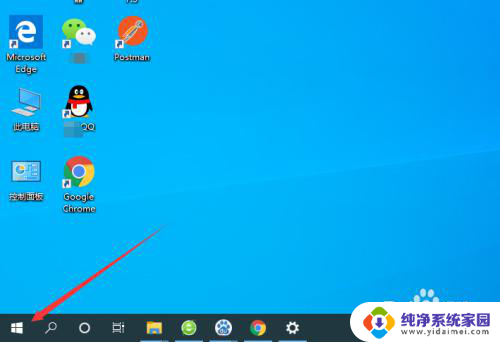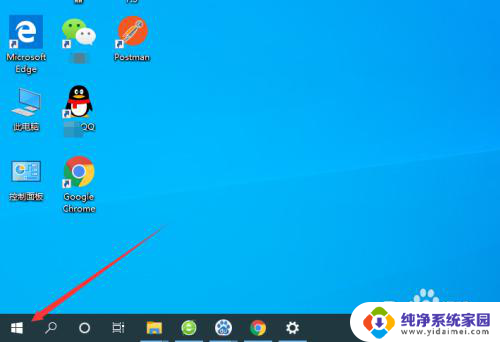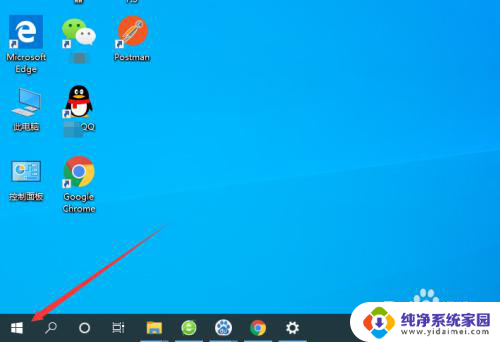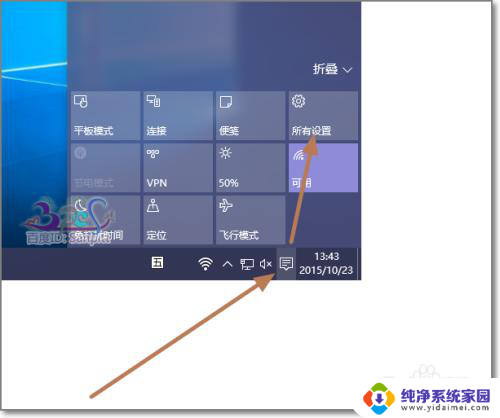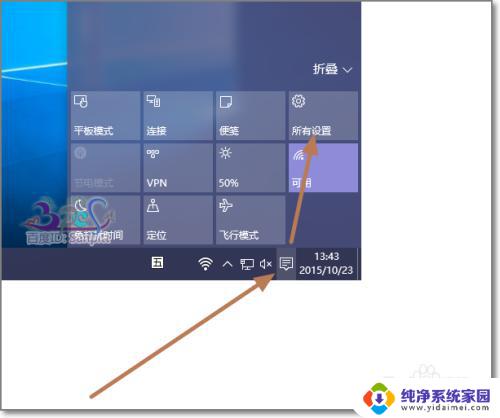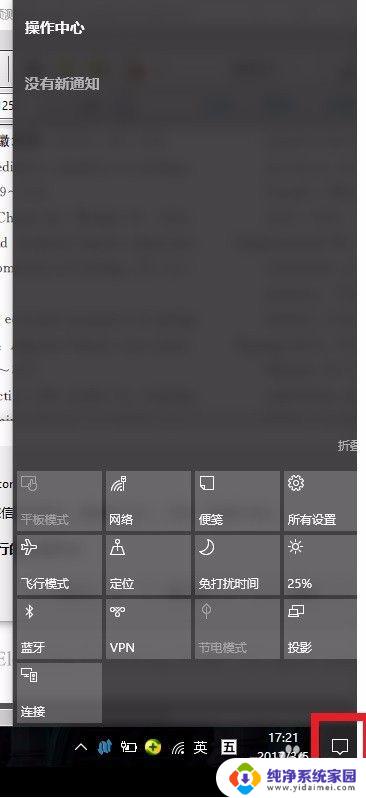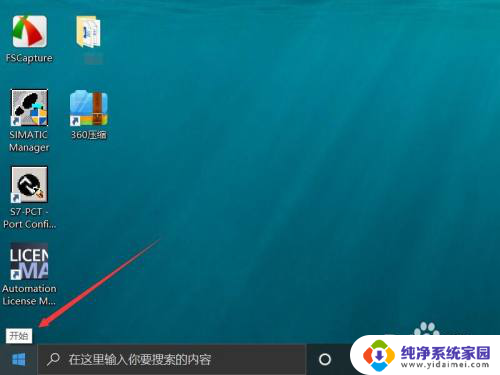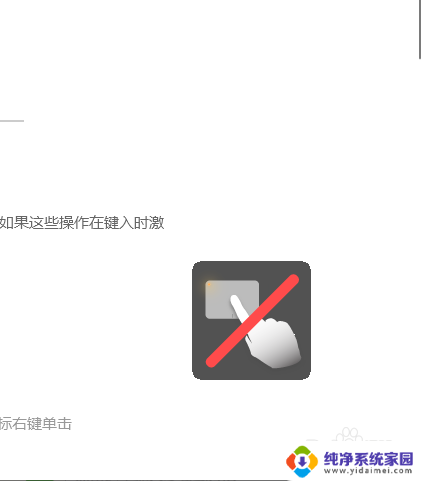笔记本电脑锁触屏 Win10如何禁用笔记本电脑触摸屏
更新时间:2024-03-13 08:47:57作者:jiang
笔记本电脑的触摸屏在日常使用中可能会给用户带来一些不便,因此有些用户希望能够禁用触摸屏功能,在Win10系统中,禁用笔记本电脑的触摸屏可以通过简单的操作实现。通过这种方式,用户可以避免意外触摸屏幕导致操作错误或干扰。下面将介绍具体的操作步骤,帮助用户轻松禁用笔记本电脑的触摸屏功能。
具体方法:
1.首先点击【win】键,接着找到“设置”图标并点击
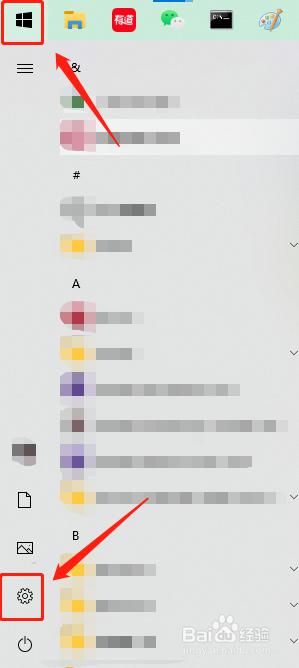
2.点击【设备】,如下:
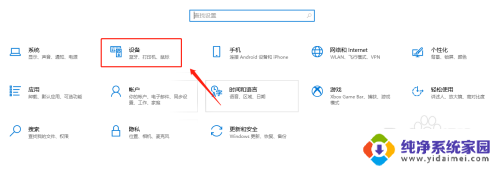
3.点击【触摸板】→【其他设置】
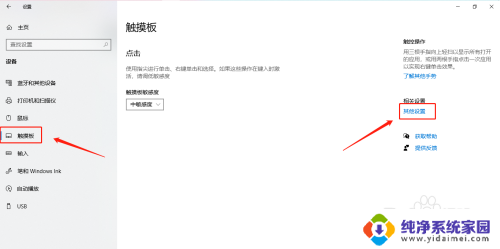
4.点击【装备设定值】→【禁用】
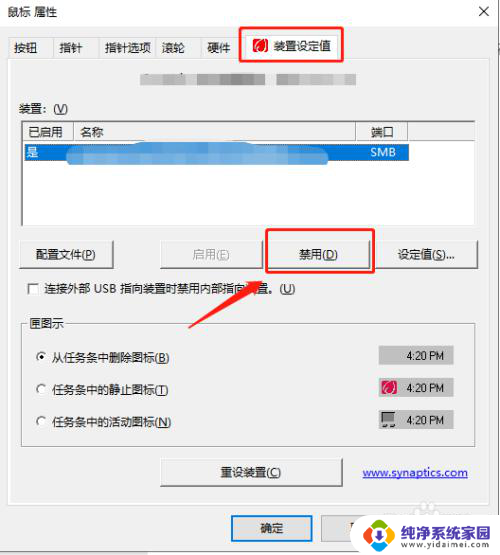
5.点击【确定】
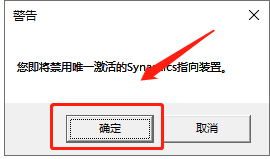
6.当状态显示为“否“表示完成笔记本触摸板的锁定啦,需要启动的话点击【启用】即可
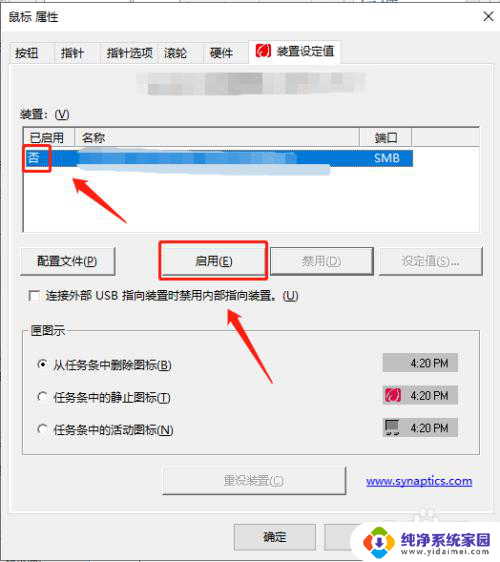
以上就是笔记本电脑锁触屏的全部内容,希望这些方法能够帮助到朋友们解决类似的问题。